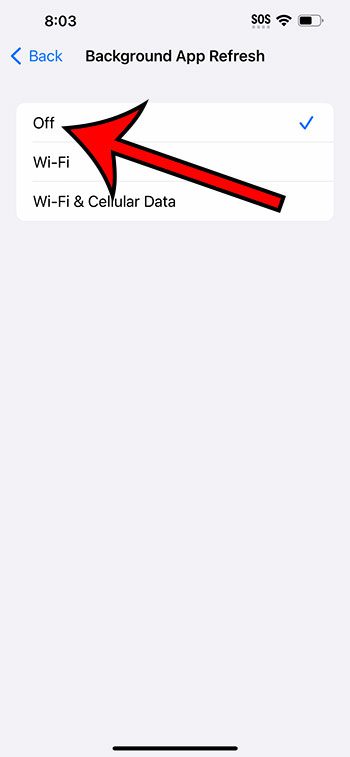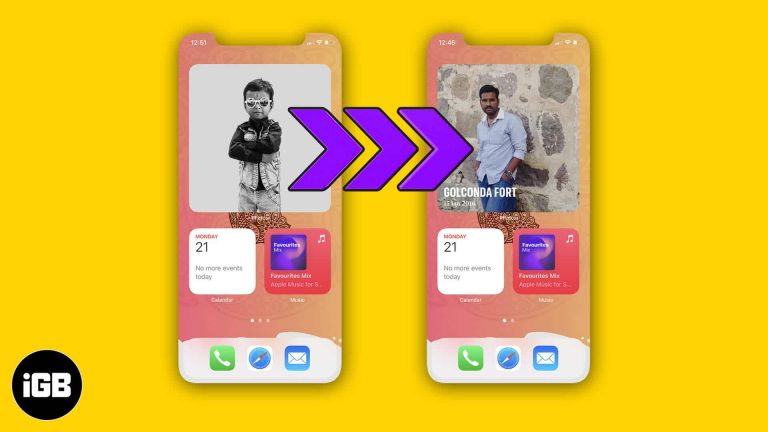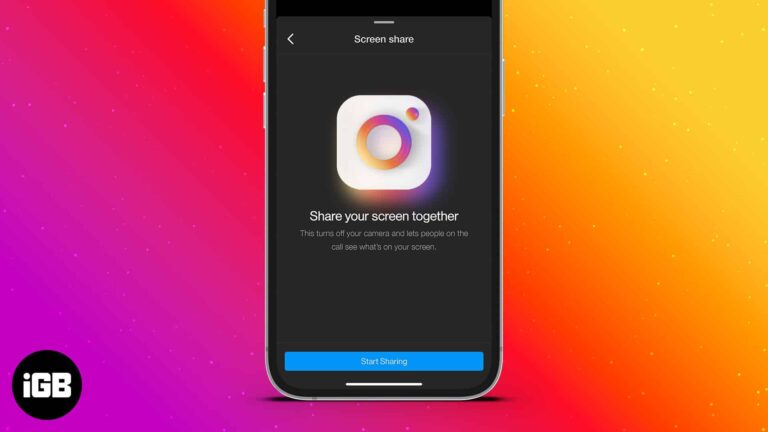Как отключить все уведомления на iPad: пошаговое руководство
Отключение всех уведомлений на вашем iPad может помочь вам сосредоточиться и уменьшить отвлекающие факторы. Это простой процесс, который включает в себя настройку нескольких параметров, и вы сможете наслаждаться более тихим и менее отвлекающим опытом на вашем устройстве.
Как отключить все уведомления на iPad
В этом руководстве мы проведем вас через шаги по отключению всех уведомлений на вашем iPad. К концу ваш iPad будет свободен от уведомлений, что позволит вам более спокойно пользоваться устройством.
Шаг 1: Откройте «Настройки».
Перейдите на главный экран iPad и нажмите на приложение «Настройки».
Значок приложения «Настройки» выглядит как серая шестеренка. Это ваш центр управления всеми настройками устройства.
Программы для Windows, мобильные приложения, игры - ВСЁ БЕСПЛАТНО, в нашем закрытом телеграмм канале - Подписывайтесь:)
Шаг 2: Нажмите «Уведомления».
Прокрутите вниз и выберите «Уведомления» из списка параметров настроек.
В меню «Уведомления» вы увидите список всех приложений, которые отправляют уведомления. Здесь мы внесем изменения.
Шаг 3: Отключите функцию «Разрешить уведомления»
Для каждого из перечисленных приложений нажмите на его название, а затем отключите «Разрешить уведомления».
Вам придется повторить этот шаг для каждого приложения, если вы хотите быть уверены, что уведомления не будут приходить.
Шаг 4: Включите режим «Не беспокоить»
Вернитесь в главное меню «Настройки» и выберите «Не беспокоить».
Включение режима «Не беспокоить» отключит все уведомления без необходимости настраивать каждое приложение по отдельности.
Шаг 5: Настройте параметры режима «Не беспокоить»
Настройте параметры «Не беспокоить» для определенного времени или исключений.
Это позволяет вам быть уверенным, что уведомления будут отключены, когда они вам нужны, но при необходимости они все равно будут приходить в разрешенное время.
После выполнения этих шагов ваш iPad больше не будет отправлять вам уведомления, что позволит вам сосредоточиться на других задачах, не отвлекаясь.
Советы по отключению всех уведомлений на iPad
- Подумайте о том, чтобы отключить уведомления только для самых отвлекающих приложений.
- Используйте режим «Не беспокоить» во время важной работы или учебы.
- Не забывайте периодически проверять настройки уведомлений.
- Вы также можете использовать функцию «Запланировано» в режиме «Не беспокоить», чтобы автоматически отключать уведомления в определенные часы.
- Контакты для экстренных случаев можно добавить в избранное, чтобы вы могли по-прежнему получать важные звонки и сообщения.
Часто задаваемые вопросы
Как быстро отключить уведомления?
Вы можете быстро отключить уведомления, включив функцию «Не беспокоить» в Пункте управления.
Можно ли отключить уведомления только для определенных приложений?
Да, вы можете отключить уведомления для отдельных приложений в настройках уведомлений.
Экономит ли отключение уведомлений заряд батареи?
Да, сокращение количества уведомлений может сэкономить заряд батареи за счет сокращения числа включений экрана.
Могу ли я настроить, какие уведомления будут приходить в режиме «Не беспокоить»?
Да, вы можете настроить исключения в настройках «Не беспокоить».
Что произойдет, если я отключу уведомления для важных приложений?
Вы не будете получать никаких оповещений или баннеров от этих приложений, поэтому периодически проверяйте их вручную.
Краткое содержание
- Открыть настройки.
- Нажмите «Уведомления».
- Отключите параметр «Разрешить уведомления».
- Включите режим «Не беспокоить».
- Настройте параметры режима «Не беспокоить».
Заключение
Отключение всех уведомлений на вашем iPad может значительно повысить вашу производительность и душевное спокойствие. Представьте, что вы можете работать, читать или играть в игры без постоянных прерываний, которые отвлекают ваше внимание. Выполнив шаги, описанные выше, вы сможете легко управлять своими уведомлениями и контролировать свое устройство.
Подумайте о том, чтобы установить напоминание о необходимости проверять настройки уведомлений каждые несколько месяцев. По мере загрузки новых приложений они могут начать отправлять уведомления по умолчанию. Если вы будете держать это под контролем, ваш iPad останется безмятежным цифровым пространством.
Если это руководство оказалось для вас полезным, есть много других способов оптимизировать использование вашего iPad. Изучите больше настроек, откройте для себя новые функции и заставьте свое устройство работать на вас, а не наоборот. Удачной настройки!
Программы для Windows, мобильные приложения, игры - ВСЁ БЕСПЛАТНО, в нашем закрытом телеграмм канале - Подписывайтесь:)